Como excluir o backup do WhatsApp do Google Drive?
Leia este artigo e saiba como excluir o backup do WhatsApp do Google Drive.
Apr 25, 2023 • Arquivado para: Transferência do WhatsApp • Soluções comprovadas
Para fazer backup, do seu WhatsApp é uma coisa muito boa. Ele permite que você mantenha um registro de todas as informações enviadas a você por meio do aplicativo de bate-papo instantâneo. Existem várias maneiras pelas quais você pode fazer backup de seu WhatsApp localmente em seu dispositivo, dependendo se é um dispositivo móvel iOS ou dispositivo com versão Android. Para a versão do dispositivo Android, que é nossa principal preocupação neste artigo, você pode fazer backup do WhatsApp localmente por meio do Google Drive.
Este recurso permite que você faça backup de todos os seus arquivos de mídia e mensagens de bate-papo se, e somente se, você tiver vinculado sua conta do Google ao WhatsApp. Mas e se houver necessidade de você excluir essas informações de sua unidade, como você fará isso? Tenho certeza de que o armazenamento em nuvem de 15 GB fornecido no Google Drive não é suficiente para todos, então é necessário excluir alguns arquivos irrelevantes do armazenamento em nuvem. Se este é o desafio que você está enfrentando atualmente, você acabou de chegar ao site onde o problema será resolvido em um piscar de olhos. Continue lendo como excluir o backup do WhatsApp do Google Drive.
Parte 1. O que é o local de backup do WhatsApp do Google Drive?
Antes de começarmos com o assunto, gostaria que soubéssemos qual é o local de backup do WhatsApp do Google drive, pois isso nos dará uma ideia do que estaremos discutindo.
O local de backup do WhatsApp do Google drives é onde você armazena todas as suas informações do WhatsApp. Você realmente não pode excluir as informações do WhatsApp que estão armazenadas no Google Drive, a menos que você saiba onde as armazenou no armazenamento em nuvem. Para você saber onde as informações estão armazenadas, vamos dar uma olhada no próximo tópico onde é feito o backup do WhatsApp no Google Drive.
Onde é feito o backup do WhatsApp no Google Drive
Uma vez que todas as informações de backup no aplicativo de bate-papo instantâneo, WhatsApp, são todos dados ocultos, você pode verificar onde todos os seus bate-papos são armazenados executando as seguintes etapas:
Passo 1. Abra o Google Drive e faça login em sua conta do Google. Caso queira realizar este processo em seu dispositivo móvel, tente mudar seu navegador para a versão desktop.
Passo 2. Depois de fazer login com êxito no Google Drive, você verá um ícone de engrenagem no canto superior esquerdo da página. Clique nisso.
Passo 3. Você verá outro menu na tela. Encontre e localize 'configurações' na tela. Clique nisso.
Passo 4. Na próxima página que aparecer, clique no botão 'Gerenciando aplicativos'. Uma lista mostrando informações de aplicativos que você armazenou na unidade será exibida na tela. Os aplicativos estão organizados em ordem alfabética, então você precisa rolar até encontrar o ícone do 'WhatsApp Messenger'.
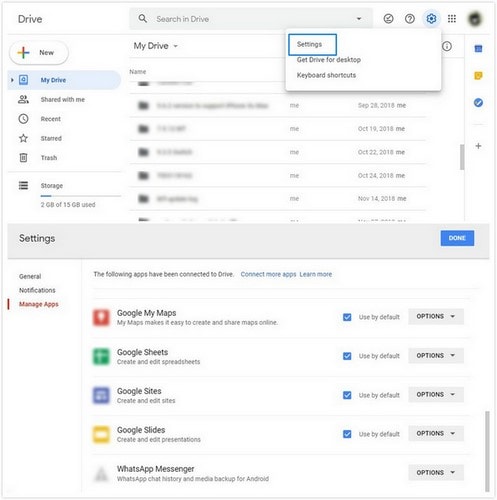
Agora você descobriu onde estão todas as suas informações armazenadas. Mas não há provisão para você alterar o conteúdo, é apenas para você confirmar onde estão as informações de backup.
Eu sei como é difícil acessar um backup salvo no Google Drive e excluí-lo, então decidi fazer uma pesquisa sobre como você pode fazer backup de mensagens de bate-papo do WhatsApp e arquivos de mídia em seu computador e depois excluí-los completamente de seu Google drive.
Me deparei com muitas ferramentas de transferência de WhatsApp, mas a mais eficiente de todas é a ferramenta de transferência de WhatsApp do Dr.Fone. É amigável e não leva tempo antes de fazer backup das informações do WhatsApp. Para você entender o que estou tentando dizer, vamos dar uma olhada em como fazer backup do WhatsApp do Dr.Fone - Transferência do WhatsApp antes de excluir.
Parte 2. Faça backup do WhatsApp por Dr.Fone - Transferência do WhatsApp antes de excluir
Para fazer backup de seu WhatsApp com Dr.Fone - Transferência do WhatsApp em seu computador antes de excluí-lo, execute as seguintes etapas:
Passo 1: Baixe e instale o Dr.Fone em seu sistema de computador. Depois de instalar a ferramenta com êxito, inicie-a. Na janela inicial que aparece, localize o botão 'Transferência do WhatsApp' e clique nele.

Passo 2: Uma lista de cinco aplicativos de mídia social aparecerá na tela. Selecione 'WhatsApp' e clique no botão 'Fazer backup de mensagens do WhatsApp'.

Passo 3: Com a ajuda de um cabo elétrico, conecte seu dispositivo Android ao sistema do computador. Certifique-se de que a conexão esteja firme. Depois de fazer isso e o computador reconhecer seu dispositivo, o processo de backup será iniciado em alguns segundos.
Passo 4: Aguarde até que o processo de backup chegue a 100%.
Com todas as quatro etapas listadas acima, você pode fazer backup do WhatsApp facilmente sem a necessidade de nenhum técnico para ajudá-lo.
Agora que você fez o backup de suas informações do WhatsApp com uma ferramenta segura e confiável, pode optar por excluir as informações do seu Google Drive.
Parte 3. Como excluir o backup do WhatsApp do Google Drive
Estamos de volta ao assunto. Você pode seguir os seguintes passos para excluir o Backup do WhatsApp do Google drive:
Passo 1: Visite o site oficial do Google drive em seu computador, e faça login em sua conta do Google que está vinculada ao seu WhatsApp.
Passo 2: Assim que a página do Google Drive aparecer na tela, localize o 'ícone de engrenagem' no canto superior direito da página. Clique nisso.
Passo 3: Outro menu aparecerá na tela. Clique no botão 'Configurações' localizado no mesmo canto superior direito da página.
Passo 4: Uma seção dedicada das configurações da unidade do Google é exibida na tela do computador. Selecione a seção 'Gerenciar aplicativos' no lado esquerdo da tela e clique nela. Uma lista mostrando todos os aplicativos com informações armazenadas aparecerá na próxima página.
Passo 5: Encontre o aplicativo 'WhatsApp Messenger' e clique no botão 'Opções'. Escolha o recurso 'Excluir dados ocultos do aplicativo'. Um aviso pop-up aparecerá para confirmar se você deseja excluir as informações do Backup do WhatsApp. Clique em 'Excluir' e pronto.
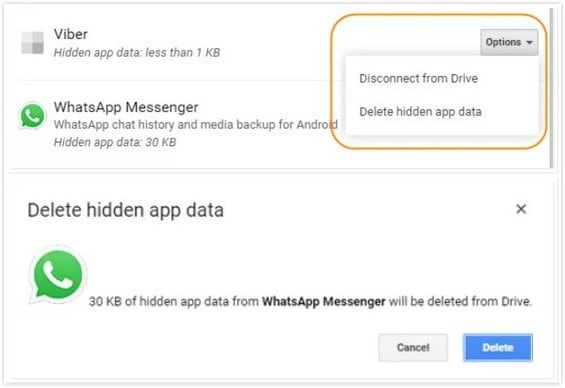
Você excluiu com sucesso o Backup do WhatsApp do Google Drive.
Categorias
Artigos Recomendados
Transferir WhatsApp
- 1 Backup do WhatsApp
- Backups do WhatsApp automaticamente
- Backup dados do WhatsApp no iPhone
- Transferir mensagens do Android para o PC
- 2 Transferir WhatsApp
- Transferência de fotos para PC
- Transferência de fotos do iPhone para PC / Mac
- Transfência mensagens do WhatsApp entre Android
- Transferência de mensagens do WhatsApp entre iPhone
- 3 Recuperar WhatsApp
- 4 Dicas para redes sociais









Alexandre Garvalhoso
staff Editor